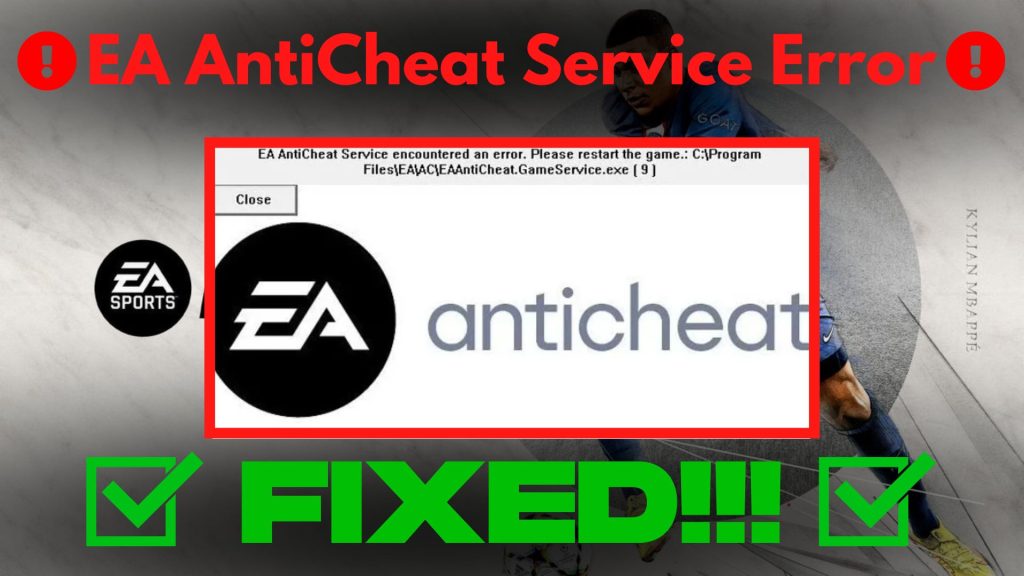.
xINSTALE CLICANDO NO ARQUIVO PARA DOWNLOAD
Os jogadores do Fifa 23 relataram que suas telas travam quando iniciam o jogo exibindo o erro EA Fifa 23 AntiCheat com o “EA AntiCheat Service encontrou um erro. Por favor, reinicie o jogo” mensagem. Quando você encontra esse erro, o FIFA 23 pode travar ou retornar à sua área de trabalho, dificultando o início do jogo.
Por que o FIFA 23 continua travando?
Existem várias razões pelas quais o FIFA 23 continua travando, que é a questão que estamos tentando resolver. O motivo mais frequente e conhecido para esta falha do jogo é o Erro EA AntiCheato que torna praticamente difícil para os jogadores aproveitarem o jogo.
Como consertar o anti-cheat no FIFA 23?
Reiniciar o jogo é a primeira e mais básica solução para o erro FIFA 23 EA Anti Cheat, e pode funcionar. Mesmo que pareça ridículo, isso é exatamente o que é considerado eficaz, então vale a pena tentar, para começar.
Existem mais alguns métodos que você pode fazer se a mensagem de erro, congelamento ou travamento persistir, confira nosso guia definitivo abaixo.
Índice:
- Feche aplicativos de segundo plano desnecessários
- Verifique o estado do servidor
- Verifique e corrija arquivos de jogos corrompidos
- Desinstale e reinstale o EA Fifa 23 Anti-Cheat
- Faça Steam ou Origin rodar como administrador
- Reinstale o Fifa 23
- Atualize seus drivers de GPU
- Atualização Fifa 23
1. Feche aplicativos de segundo plano desnecessários
O motivo pelo qual seu PC continua travando exibindo “EA AntiCheat Service encontrou um erro” quando você está jogando Fifa 23 pode ser porque vários programas estão usando quantidades excessivas de recursos em segundo plano. Para adicionar RAM e CPU extras, use o Gerenciador de Tarefas para encerrar programas desnecessários.
- Abrir Gerenciador de tarefas (Shift + Ctrl + Esc)
- Na guia Processos, observe as colunas CPU, Memória e Disco. Se alguma dessas colunas chegar a 100%, seu computador está trabalhando incrivelmente e utilizando muitos recursos.
- Escolha um programa que está consumindo sua CPU e você não precisa dele e, em seguida, clique no botão Finalizar tarefa para encerrá-lo.

2. Verifique o status do servidor
O erro EA Fifa 23 AntiCheat pode ocorrer quando o FIFA 23 está offline para manutenção ou com dificuldades técnicas. Portanto, verificar o status do servidor antes de tentar qualquer correção adicional seria sensato.
3. Verifique e corrija os arquivos corrompidos do jogo
Ao instalar ou atualizar um jogo, arquivos de jogo corrompidos ou ausentes em seu PC podem ocasionalmente causar muitos problemas. Não há muito o que fazer para evitar que o problema ocorra. No entanto, a maioria dos inicializadores de jogos possui um recurso integrado que permite validar e restaurar automaticamente os arquivos do jogo sempre que você tiver problemas. Como fazer isso:
Usuários de origem:
- Abra o cliente de origem no seu PC.
- Vamos para Minha biblioteca de jogos e encontra FIFA 23.
- Agora, clique em Definiçõesentão selecionar Reparar.
- Aguarde a conclusão do processo.
- Reinicie o seu PC para aplicar as alterações.
Usuários do Steam:
- Abrir Vapor e clique em Biblioteca.
- Clique com o botão direito sobre FIFA 23 na lista de jogos instalados.
- Clique em Propriedadesentão vá para Ficheiros locais.
- Clique em Verifique a integridade dos arquivos do jogo.
- Você terá que esperar até que o processo seja concluído.
- Uma vez feito, reinicie o seu PC.
Usuários do Epic Games Launcher:
- Abra o Iniciador de jogos épicosem seguida, clique em Biblioteca.
- Calor para o ícone de três pontos e clique nele.
- Clique em FIFA 23.
- Clique em Verificar e aguarde a conclusão do processo.
- Reinicie o Lançador de jogos épicos.
4. Desinstale e reinstale o EA Fifa 23 Anti-Cheat
O FIFA 23 pode ocasionalmente ter problemas antitrapaça devido a software antitrapaça da EA defeituoso ou quebrado. Primeiro, desinstale o EA AntiCheat, veja como fazer:
- Localize o instalador do EA AntiCheat na pasta (C:Arquivos de ProgramasEAAC).
- Clique e inicie EAAntiCheat.Installer.exe.
- Clique Desinstalar.
Reinstale o instalador do EA AntiCheat
- Acesse o site oficial da EA.
- Baixe o anticheat da EA.
- Instale-o.
- Reinicie o seu PC.
5. Faça o Steam ou Origin rodar como administrador
Em um computador desktop ou usando o menu Iniciar, clique com o botão direito do mouse no software Origin ou Steam. Quando a janela pop-up for exibida, escolha “executar como administrador” e permita que o programa faça alterações. Inicie o FIFA 23 como de costume.

6. Reinstale o Fifa 23
Tente reinstalar o jogo do zero para corrigir o problema se nada mais funcionou até este ponto. Quando o jogo está irreparavelmente arruinado, você deve levar isso em consideração.
- Execute o Steam ou Origin como administrador, localize o FIFA 23 e desinstale-o.
- Em seguida, baixe e instale o jogo novamente.
7. Atualize seus drivers de GPU
Atualize seu driver gráfico imediatamente. Se o driver da GPU estiver desatualizado ou danificado, você poderá ter vários problemas. Além disso, ele irá ajudá-lo a resolver o EA Anticheat Error. Aqui está como você faz isso:
- Procurar por Gerenciador de Dispositivos e abra o aplicativo.
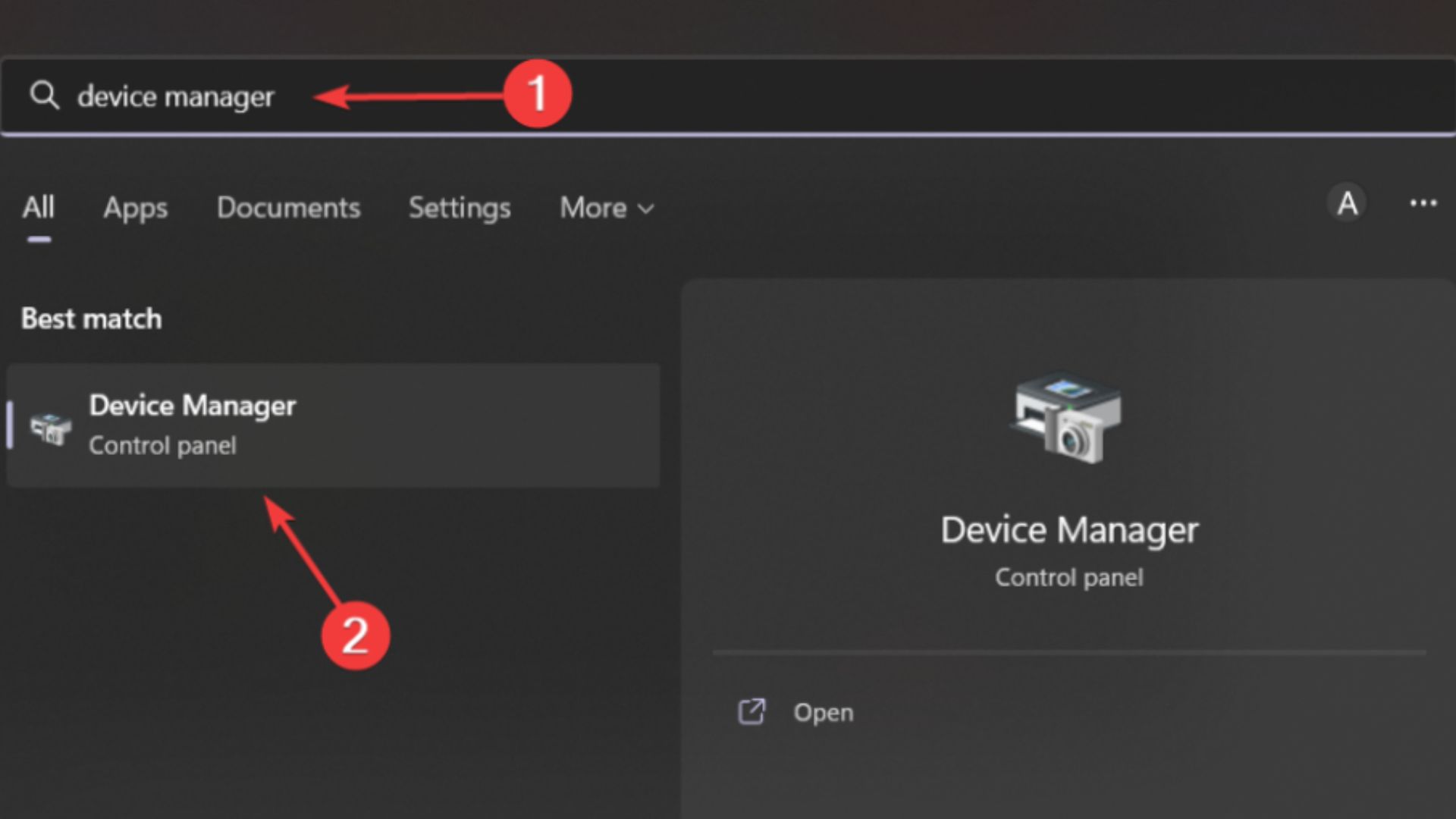
2. Expandir Adaptadores de vídeoclique com o botão direito do mouse naquele que você está usando e selecione Atualizar driver.
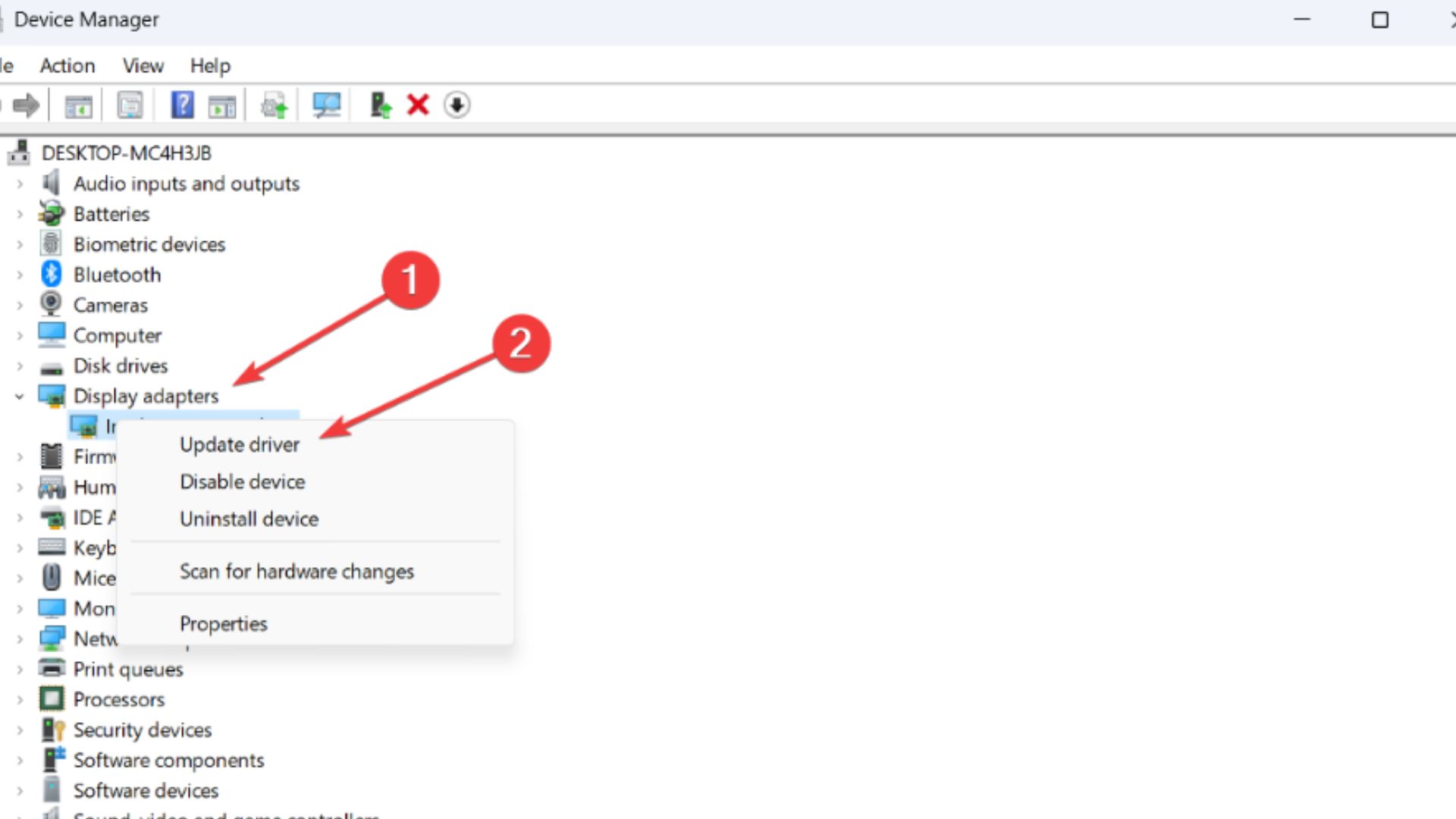
3. Clique em Pesquise drivers automaticamente.
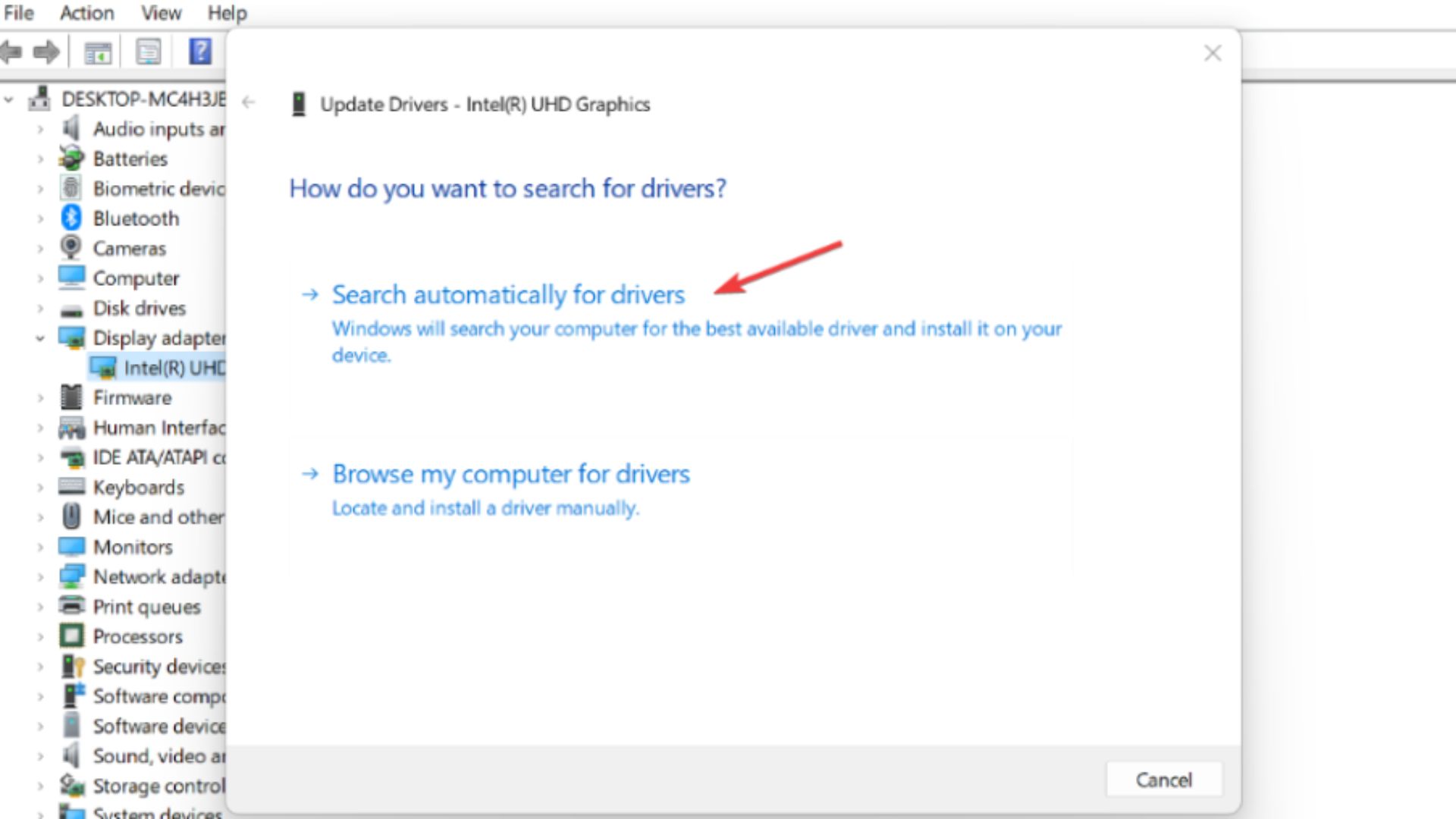
Saber que você pode atualizar seus drivers automaticamente com um aplicativo especializado de terceiros como o DriverFix irá ajudá-lo quando atualizar seu driver de GPU manualmente pode ser difícil ou demorado. Você pode usá-lo para atualizar qualquer driver e leva apenas alguns cliques para concluir o processo. Veja como:
- Baixe e instale DriverFix.
- Lançar Driverfix e ele começará a digitalizar.
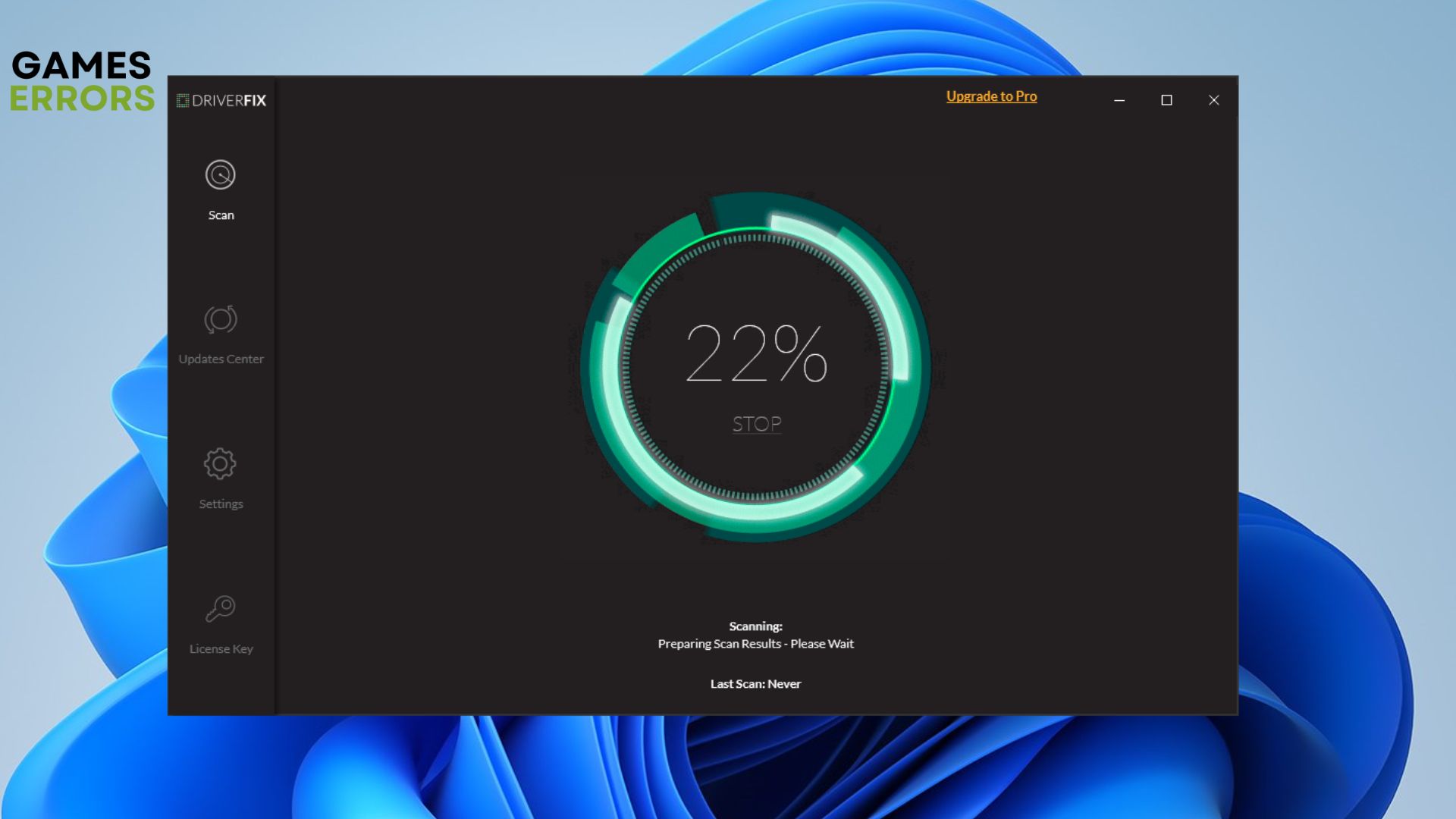
3. Clique em Atualize todos os drivers agora para corrigir todos os erros.

8. Atualize o Fifa 23
Se você não atualiza seu jogo FIFA 23 há algum tempo, verifique sempre se há atualizações e instale o patch mais recente (se disponível). Aqui está como você faz isso:
Usuários de origem:
- Abra o cliente Origin e clique em Configurações do aplicativo.
- Vá para a seção de atualização do cliente e ative as atualizações automáticas do jogo.
Usuários do Steam:
- Abra o cliente Steam, vá para Bibliotecae clique em FIFA 23.
- Ele notifica você automaticamente sobre atualizações. Se houver alguma atualização, você precisa clicar em Atualizar.
- Depois que as atualizações forem instaladas, reinicie o PC e inicie o jogo.
Usuários do Epi Launcher:
- Abra o cliente Epic Launch e vá para Biblioteca para localizar o FIFA 23 tocando no ícone de três pontos.
- Certifique-se de marcar a caixa de atualização automática para atualizações automáticas.
- Se houver atualizações disponíveis, clique em Atualizar e deixe-o atualizar seu jogo.
- Reinicie o seu PC e inicie o jogo.
Fifa 23 é um jogo online muito popular e requer grandes habilidades para jogá-lo. Se você gostaria de melhorar nos videogames, leia nosso artigo sobre isso.
Espero que uma das soluções acima ajude você a corrigir o Fifa 23 Anticheat Error e você pode continuar aproveitando seu jogo. Observe que a solução acima funcionará muito bem para corrigir travamentos ou congelamentos de jogos também.
.